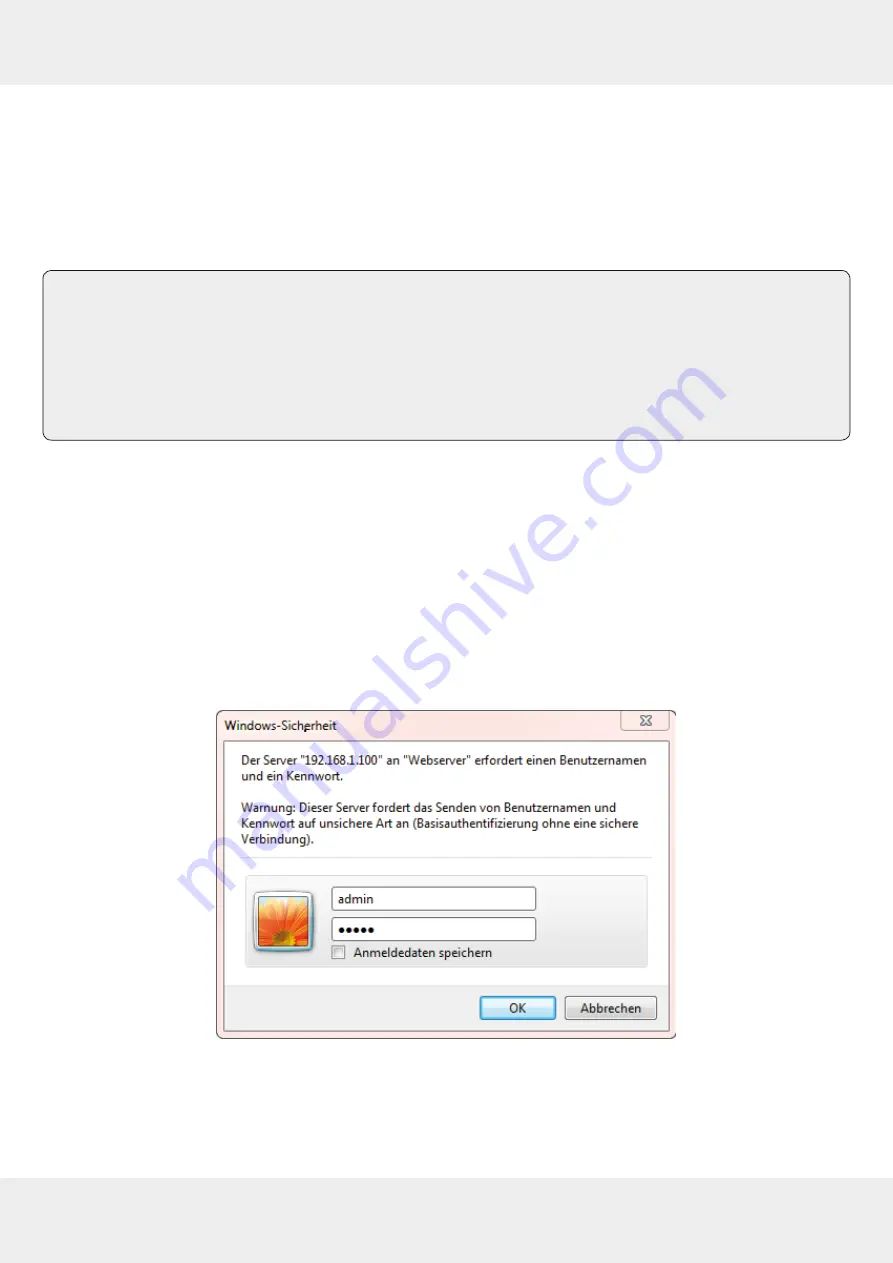
24 von 40
Gerät über den Webbrowser am PC bedienen
11
Gerät über den Webbrowser am PC bedienen
Neben der Bedienung des UFX 100 über die Tasten am Gerät ist es ebenso möglich, diesen einfach
und bequem über den Browser am PC zu bedienen.
11.1 UFX 100 an den PC anschließen und sich einloggen
Tipp
Die Standard-IP-Adresse des UFX 100 ist
192.168.0.136
. Diese kann über die Tasten am
Gerät geändert werden, um sie an die IP-Adresse des Rechners anzupassen.
Ist die IP-Adresse Ihres Rechners z. B.
192.168.99.252
, dann muss die IP-Adresse des
UFX 100 in
192.168.99.xxx
geändert werden. Dabei kann
xxx
einen Wert zwischen 1 und
254 annehmen. Einzige Ausnahme: 252 (IP-Adressenkonflikt vermeiden).
1. Den UFX 100 und den PC mit einem Ethernetkabel verbinden.
2. Über den Ping-Befehl ist es bei Bedarf möglich zu überprüfen, ob sich der PC und der UFX 100
im gleichen Netzwerksegment befinden.
3. Ggf. die IP-Adresse des UFX 100 an die IP-Adresse des Rechners anpassen; siehe
Tipp
, S. 24.
4. Einen Webbrowser öffnen.
5. Die IP-Adresse des UFX 100 in die Adressleiste des Browsers eingeben, um das Gerät mit dem
PC zu verbinden.
6.
ENTER
drücken.
➯
Die Login-Maske mit dem Benutzernamen und Passwort erscheint (siehe Abb. 18).
Abb. 18: Webbrowser-Login
7. Den Standard-Benutzername
admin
und das Standard-Passwort
admin
eingeben.
8.
LOGIN
drücken.
➯
Die Begrüßungsmaske des UFX 100 erscheint (siehe Abb. 19).
















































